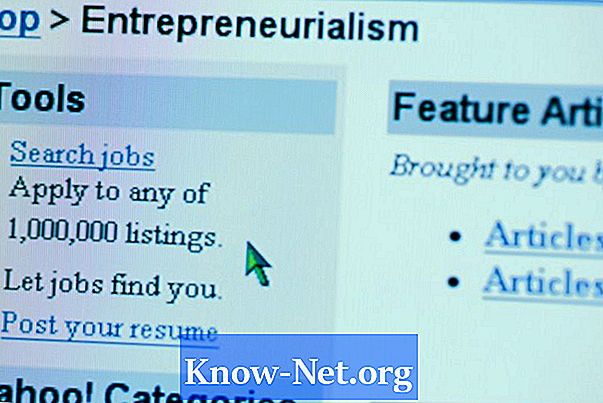Contente
O Photoshop possui inúmeras ferramentas que são utilizadas por artistas gráficos para a criação de imagens. Entre elas há várias maneiras diferentes de criar linhas no software. Qual delas você utilizará depende do projeto e do tipo de linha que será necessário. Em cada caso há uma maneira de ajustar a largura ou a espessura da linha que está sendo criada.
Instruções

-
Selecione a ferramenta "Pincel". Nas opções no topo selecione o tamanho. Feito isso, as linhas que desenhar terão a mesma largura do pincel. A ferramenta "Lápis" pode ser ajustada da mesma forma.
-
Selecione a ferramenta "Retângulo" e ajuste as opções no topo em "Preencher". Use a ferramenta para desenhar uma forma na tela. Vá para "Editar" e selecione "Traçar". Na caixa de diálogo ajuste a largura da linha.
-
Selecione a ferramenta "Caneta" na barra de ferramentas. Clique na tela duas vezes para criar um demarcador. Clique na aba "Demarcador" e, em seguida, clique com o botão direito no demarcador listado. Nas opções selecione "Demarcador de traço". Na caixa de diálogo que aparecerá, escolha "Pincel" ou "Lápis" para aplicar a demarcação, a qual terá a mesma espessura da configuração do passo 1. Porém, também é possível clicar em "Simulate Pressure" para a espessura da linha variar conforme for aplicada.
-
Selecione "Arquivo" e clique em "Abrir". Escolha uma imagem pequena na qual gostaria de aplicar uma linha. Você perceberá uma certa limitação quando for ajustar a largura da linha, devido ao tamanho pequeno da imagem. Para resolver esse problema, selecione "Imagem" e clique em "Tamanho da imagem". Na caixa de diálogo aumente o tamanho e a resolução da imagem para que todo o processo da aplicação da linha funcione melhor.